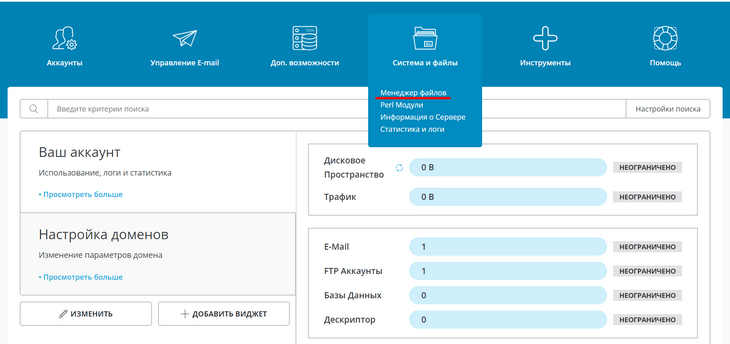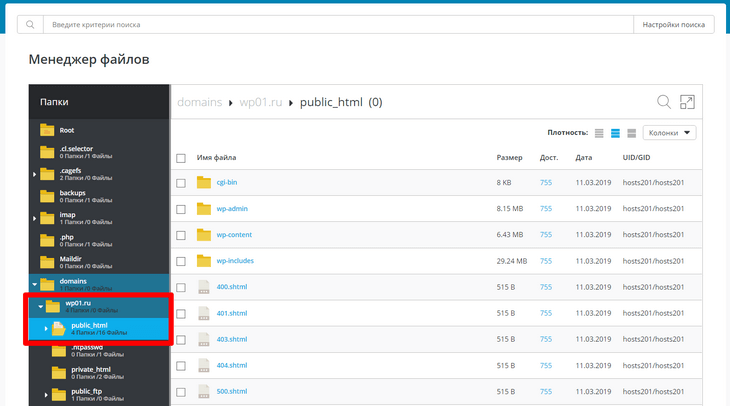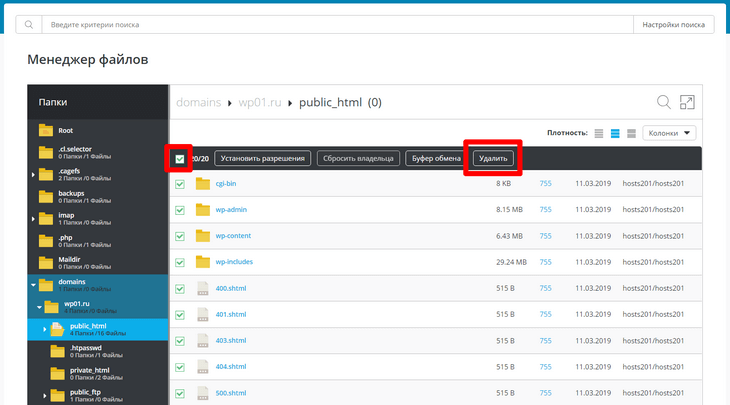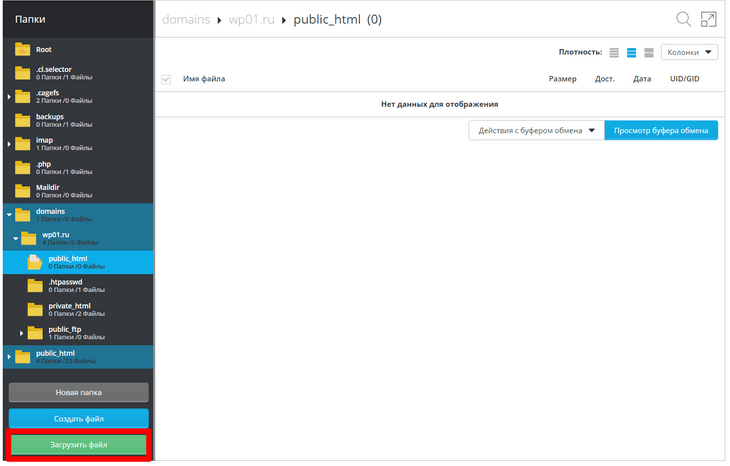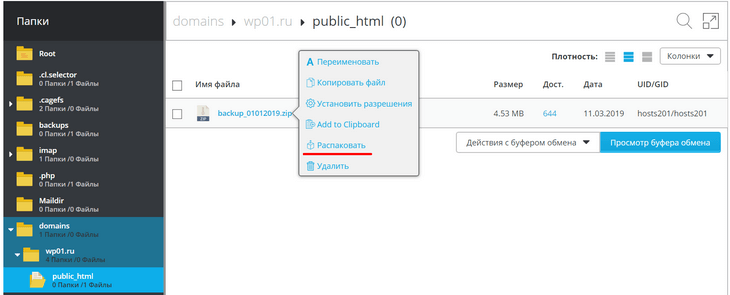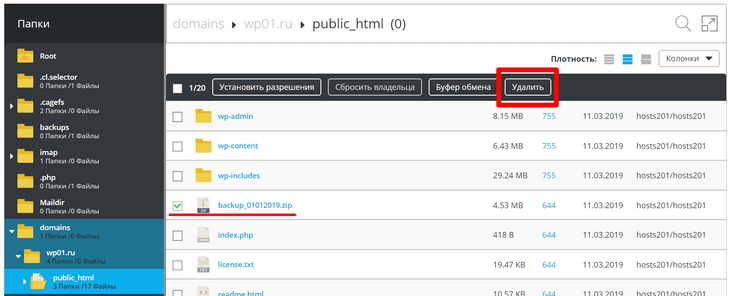DirectAdmin: работа с сайтом в панели
Не так давно панель управления веб-хостингом DirectAdmin получила новый скин. «Evolution» вышел весьма удачным: среди его преимуществ, в частности, можно выделить «резиновую» верстку и адаптацию под современные мобильные устройства. Загвоздка в том, что многие старые гайды оказались бесполезны, так как облик и компоновка меню и многих инструментов популярного скрипта были существенно переработаны. Для тех, кто потерялся в новом графическом интерфейсе, мы подготовили подробную инструкцию, затрагивающую такой важный аспект администрирования, как работа с бэкапами файлов размещенного сайта.
Восстановление резервной копии файлов в панели для хостинга сайтов
1. Авторизуйтесь в DirectAdmin. В блоке «Система и файлы» кликните по пункту меню «Менеджер файлов».
2. Перейдите в корневой каталог вашего сайта. Обычно он находится по адресу «имя_сайта/public_html», однако структура папок может отличаться в зависимости от того, услугами какого провайдера вы пользуетесь. В нашем примере CMS располагается в директории /domains/wp01.ru/public_html.
3. Проставьте галочку в самый верхний чекбокс панели управления веб-хостингом, чтобы выделить все файлы и папки, затем нажмите на «Удалить».
4. Подтвердите действие во всплывающем окне, кликнув по «Удалить» еще раз.
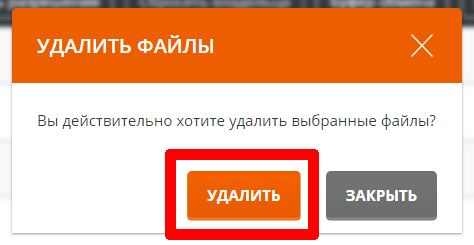
5. Нажмите на кнопку «Загрузить файл», расположенную слева внизу.
6. Во всплывающем окне панели управления выберите нужную резервную копию корневого каталога сайта, затем нажмите на кнопку «Загрузить». Если хостинг имеет строгие ограничения на размер передаваемых файлов, разбейте бэкап на несколько архивов и повторите процедуру несколько раз.
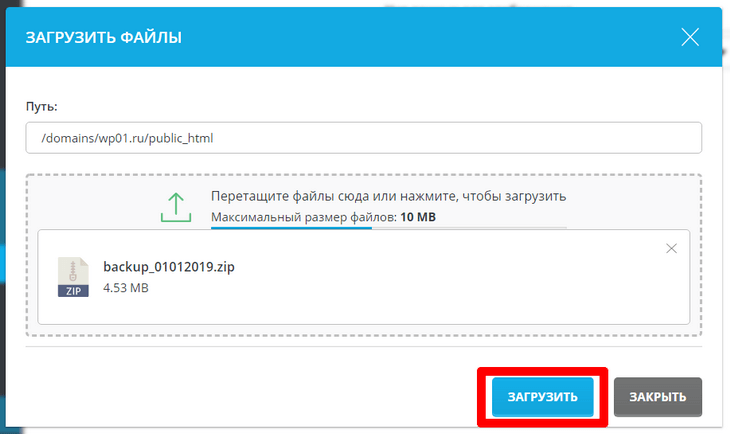
7. Дождитесь окончания загрузки, о чем уведомит всплывающее окно.

8. Наведите курсор на название резервной копии и во всплывающем меню кликните по «Распаковать».
9. Подтвердите действие в панели для хостинга сайтов, нажав на «Распаковать» повторно.
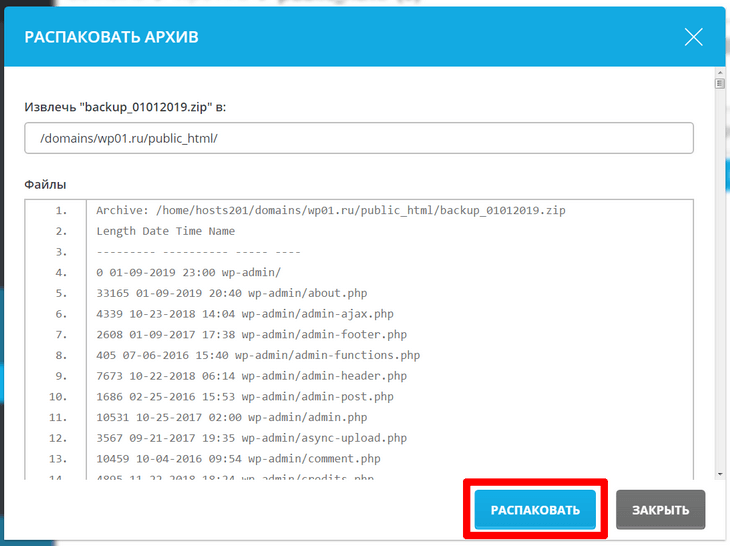
10. Об успешном окончании распаковки вас известит соответствующее сообщение.

Если архивов было несколько, повторите процедуру, распаковав остальные.
11. Выберите архив (или архивы) бэкапа, проставив галочку рядом с его названием, и нажмите на «Удалить» в появившемся меню.
12. Подтвердите действие во всплывающем окне, вновь нажав на кнопку «Удалить».
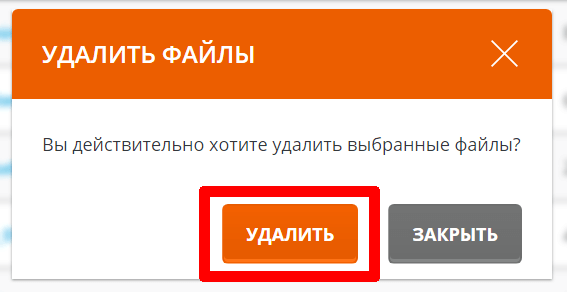
На этом восстановление резервной копии корневого каталога WordPress в панели управления хостингом DirectAdmin завершено.